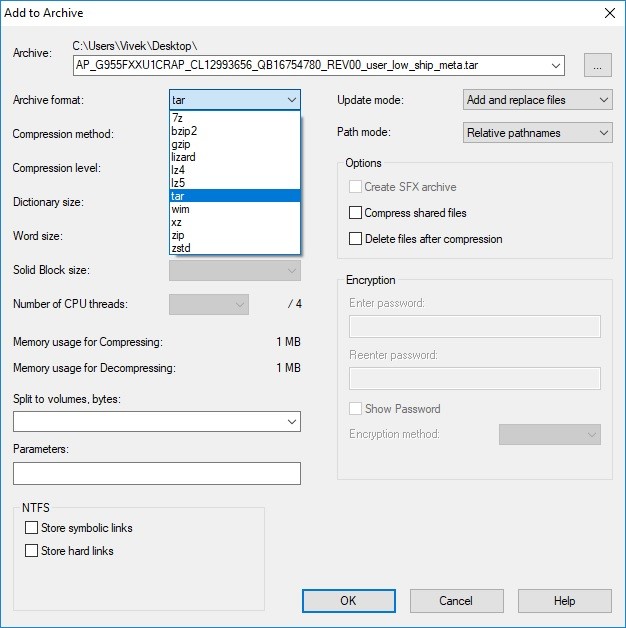Hvis du opplever en Android-fastvareproblem med Oreo i Odin på din Samsung enheten, er det trinn du kan ta for å løse problemet.
Samsung ga ut Oreo-oppdateringer for Galaxy S8 og S8+, med funksjoner som Picture-in-Picture og en redesignet Innstillinger-app. Noen brukere kan imidlertid ikke installere Oreo Firmware ved å bruke Odin, da den fryser når filer lastes inn. For å hjelpe, har vi utarbeidet en veiledning til Løs problemet med installasjon av Oreo-fastvare i Odin for Samsung.
XDA Seniormedlem Murtaza02 har delt en metode for å løse Oreo Firmware Installation Issue i Odin. Samsung la til en ny fil med filtypen .lz4, noe som forårsaket komplikasjoner, men murtaza02 fant en måte å omgå den og flashe Oreo Firmware-filen gjennom Odin. La oss se hvordan.
Problem med Android Firmware Oreo-installasjon i Odin
For å fikse Oreo-fastvareinstallasjonsproblemet i Odin for Samsung-enheter, følg instruksjonene nedenfor nøye. Trinnene er enkle, så du vil ikke rote til hvis du følger dem som angitt. Sørg for at du har alt som kreves (sjekk listen nedenfor).
Nødvendige komponenter:
- Galaxy S8/S8+ (G950F / G950FD / G955F / G955FD).
- Modderet versjon av 7Zip som kan åpne .lz4-filer. Last ned.
- Prins Comsys modifiserte Odin. Last ned
- Du må finne riktig CRAP ROM. Her
- Windows PC.
Løs Oreo-fastvareproblem i Odin for Samsung-enheter:
- Last ned og installer 7zip på din Windows-PC.
- Last ned og pakk ut fastvarefiler, som vil gi deg 5 filer kalt AP, BL, CP, CSC_OXM og HOME_CSC_OXM.
- Alle utpakkede filer vil ha filtypen .tar.md5. Den vanskelige og hektiske delen begynner nå.
- Gi nytt navn til alle filer og fjern filtypen .md5 fra navnene deres, og gjør dem om til .tar-filer.
- Etter å ha endret navn på filene, pakk ut hver .tar-fil med 7zip i separate mapper – sørg for å pakke dem ut i separate mapper for å unngå å blande dem sammen.
- Fra hver utpakkede fil får du en mappe og noen få filer. Pakk ut .lz4-filene ved å høyreklikke og velge "7-zip Zstandard" -> "Pakk ut her".
- Etter å ha pakket ut alle .lz4-filene, vil du ha originalfilene som er kompatible med Odin. Du kan nå slette eller flytte .lz4-filene.
- Gjenta den samme prosessen med alle fem filene hentet fra fastvaren.
- Etter å ha pakket ut alle .lz4-filene, velg alle filene og metadata-mappen, høyreklikk og velg "7-zip Zstandard" -> "Legg til i arkiv".
- Gi filene nytt navn til de opprinnelige navnene for å sikre kompatibilitet med Odin. Lagre for eksempel AP-filen som AP_G955FXXU1CRAP_CL12993656_QB16754780_REV00_user_low_ship_meta.tar og velg arkivformatet som tar.

- Gjenta den samme prosessen for alle filene, som ikke bør ta lang tid. Når det er gjort, bruk Odin til å flashe alle filene.
Dette avslutter prosessen.
Still gjerne spørsmål angående dette innlegget ved å skrive i kommentarfeltet nedenfor.